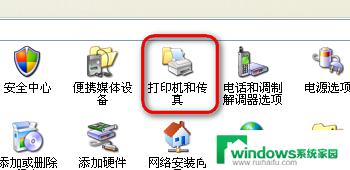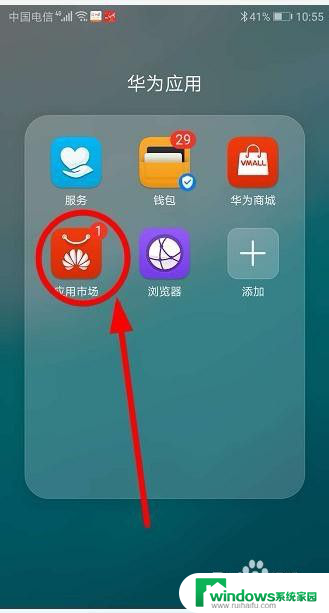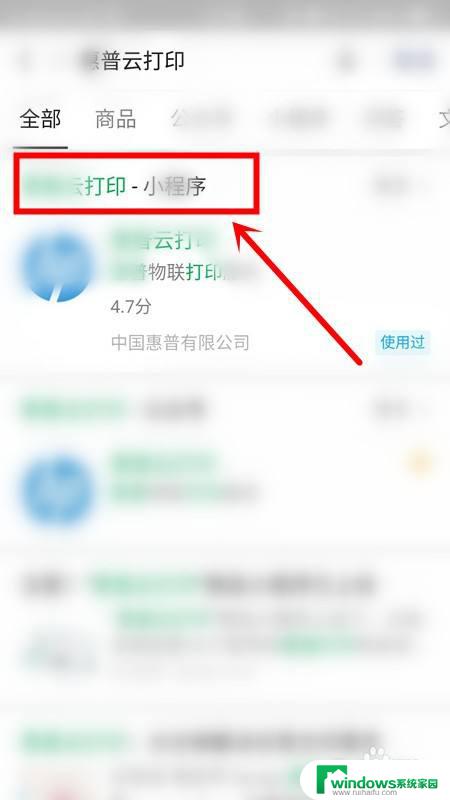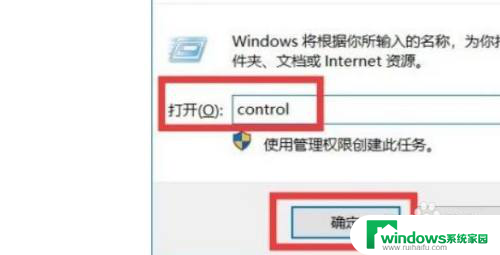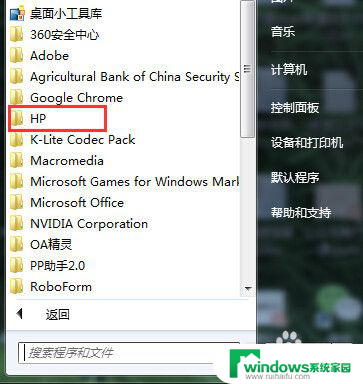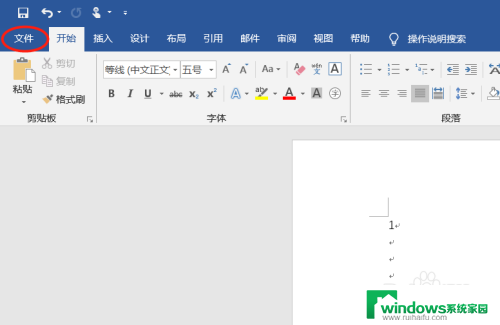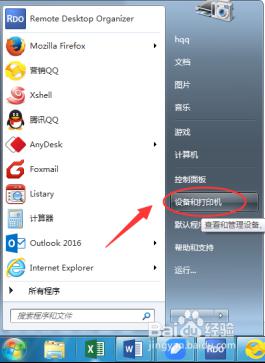惠普打印机手动双面打印怎么操作 惠普打印机双面打印功能怎么用
惠普打印机是一款功能强大的办公设备,其中双面打印功能更是提高工作效率的利器,想要实现双面打印,首先需要在打印设置中选择双面打印选项,并确保已经装载好纸张。接下来在打印文件时,选择打印属性并设置双面打印选项为长边翻转或短边翻转,最后点击确定即可完成设置。通过简单的操作步骤,您就可以轻松实现惠普打印机的双面打印功能,提升工作效率,节约纸张成本。
方法如下:
1.点击word打开,依次点击“开始”→“空白文档”新建一个空白文档,如果你的文档已经准备好,则直接双击word文档打开:
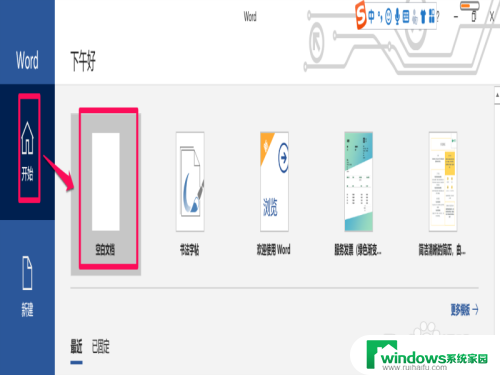
2.在打开的文档中观察页面上方的菜单栏,找到“文件”,点击:
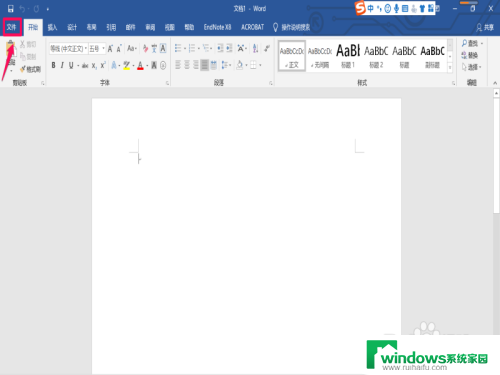
3.然后选择“打印”弹出打印界面,在打印机下方的对话框中选择可用打印机:
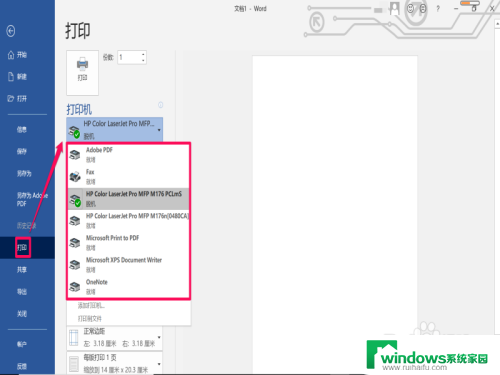
4.选好可用打印机以后,点击打印机下方的“打印机属性”。进入打印机属性设置,选择“纸张/质量”→“彩色”可以设置为彩色打印:
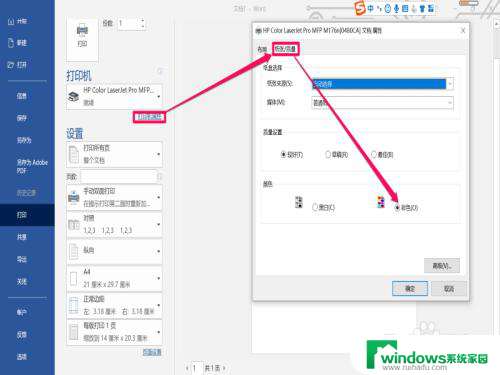
5.选择“打印机属性”→“布局”→“方向”可以设置打印方向:
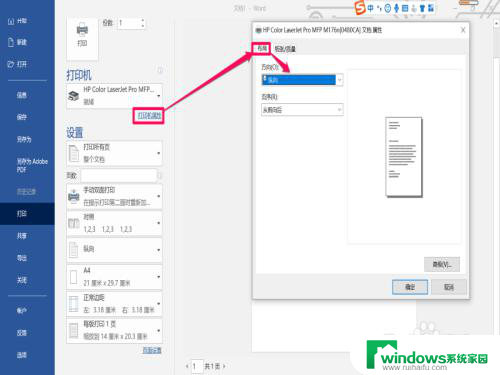
6.点击“页数”的下一项展开,可以看到“单面打印”和“手动双面打印”选项。选中“手动双面打印”,然后点击“打印”,打印机就会开始打印第一页:
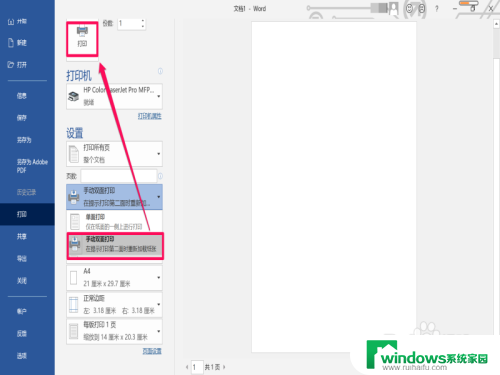
7.同时页面会提示“请将出纸器中已打印好一面的纸取出并将其放回到送纸器中,然后按下确定。继续打印”,当打印好一面之后,按照提示将纸放好,点击“确定”开始打印第二页:
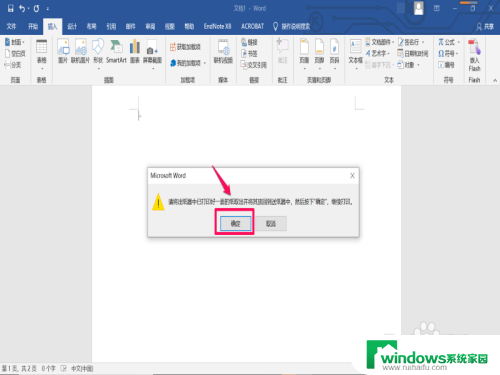
以上就是关于惠普打印机手动双面打印的操作方法,如果您遇到相同情况,可以按照这些步骤来解决。